
Zawartość
YouTube niedawno zaktualizował swoją aplikację iOS, a jeśli nie jesteś wielkim fanem nowego interfejsu, oto, jak odzyskać starą aplikację YouTube z powrotem na iPhone'a lub iPada.
Co jest uważane za jedną z najgorszych aktualizacji aplikacji YouTube w historii (z półtora gwiazdką na ponad 6500 ocen), Google przeprojektowało aplikację o nowy wygląd, który nie jest dokładnie pochlebny. Chociaż ma nowe narzędzia do edycji w aplikacji, nowy wygląd aplikacji ma wielu użytkowników.
Po pierwsze, nowa aplikacja pozbywa się bocznego paska nawigacji na rzecz nowej karty, do której można uzyskać dostęp z ekranu głównego. Górny pasek nawigacyjny zawiera również stronę z książki na Androida z płaskim, jednokolorowym projektem, który Google dobrze sobie poradził w przeszłości, ale w pewnym sensie huśtawki i chybienia w nowej aplikacji YouTube.
Aplikacja zawiera jednak specjalną kartę, która zawiera oś czasu filmów z YouTube z subskrybowanych kanałów, co jest naprawdę fajną funkcją, ale niektórzy użytkownicy po prostu chcą odzyskać starą aplikację YouTube.

Stary i nowy układ YouTube
Na szczęście istnieją sposoby, aby to zrobić, w jeden sposób wymagający użycia jailbreaku, ale w każdym razie, jak odzyskać starą aplikację YouTube z powrotem na iPhone'a lub iPada.
Jailbreak Twój iPhone lub iPad
Ta sztuczka działa tylko wtedy, gdy na urządzeniu jest zainstalowany system iOS 8.4.0 lub starszy, a jeśli nie jesteś jeszcze w stanie jailbreaku, prawdopodobnie już zaktualizowałeś go do systemu iOS 9. Ponieważ iOS 9 nie jest uszkodzony, ta sztuczka nie zadziała.
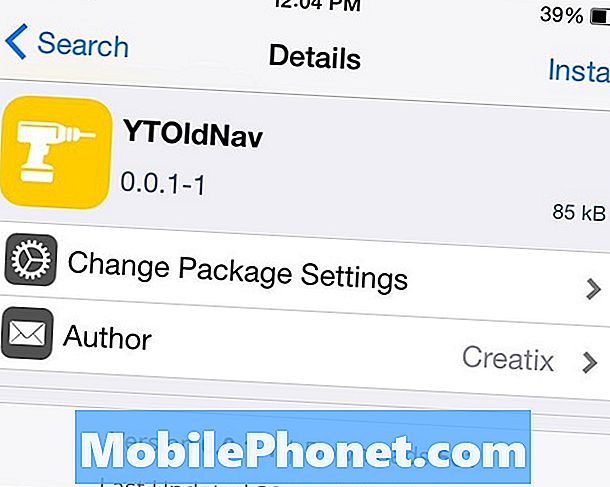
Jednak dla tych, którzy są w więzieniu, możesz pobrać ulepszenie Cydia, które przywraca starą aplikację YouTube.
Tweak nazywa się YTOldNav i można go pobrać z Cydii po dodaniurepo.ioscreatix.com repozytorium do twojej aplikacji Cydia.
To proste ulepszenie, które nie wymaga żadnych ustawień. Po pobraniu możesz wrócić do aplikacji YouTube i cieszyć się nią, tak jak przed zmianą Google.
Przywróć z poprzedniej kopii zapasowej
Ta sztuczka działa dobrze, ale może być trochę skomplikowana, ponieważ musisz przywrócić z poprzedniej kopii zapasowej na iPhone'a lub iPada, więc jeśli masz nowe aplikacje i nowe pliki na urządzeniu od aktualizacji do nowej aplikacji YouTube, te pliki i takie.
Zasadniczo to, co robisz, przywraca urządzenie z systemem iOS do czasu, zanim zaktualizujesz je do nowej aplikacji YouTube, aby przywrócić stary projekt.

Aby to zrobić, po prostu podłącz iPhone'a lub iPada do komputera i otwórz iTunes.Następnie kliknij ikonę urządzenia, która pojawi się w lewym górnym rogu, aby przejść do strony podsumowania urządzenia.
Na dole kliknij Przywróć kopię zapasową. Aby to zrobić, musisz wyłączyć funkcję Znajdź mój iPhone, ale po wykonaniu tej czynności na następnym ekranie wybierzesz kopię zapasową z menu rozwijanego. Mam nadzieję, że wykonasz kopię zapasową wystarczająco często, abyś mógł wybrać kopię zapasową bezpośrednio przed aktualizacją aplikacji YouTube.
Stamtąd wystarczy przywrócić kopię zapasową i pozwolić jej zrobić. Ostatecznie uruchomisz kopię zapasową, która zawiera starą aplikację YouTube.
Nie przejmuj się zbytnio
W końcu, jeśli któryś z tych trików nie zadziała, nie przejmuj się zbytnio. Nowy układ YouTube może nie być najlepszy, ale nadal nadaje się do użytku i nie jest to koniec świata.
Jesteśmy pewni, że Google słyszy opinie na temat nowego projektu aplikacji na iOS, więc mam nadzieję, że w niedalekiej przyszłości zaktualizują ją, wprowadzając pewne pozytywne zmiany.
W przeciwnym razie, chociaż nie jest to najlepszy wygląd, jaki miała aplikacja YouTube, nowe dodane funkcje są co najmniej całkiem fajne.


